Aero Shake on üks paljudest funktsioonidest, mis on kasutusele võetud Windows 7-s ja on samuti osa Windows 10-st. See funktsioon võimaldab teil kiiresti vähendada kõiki avatud aknaid, välja arvatud hetkel aktiivne aken, raputades aktiivset akent või kasutades Windowsi logo + Kodu klaviatuuri otseteed.
Windowsi varasemates versioonides oli Aero Shake'i lubamiseks või keelamiseks spetsiaalne võimalus. Windows 10 seadistustel puudub spetsiaalne võimalus Aero Shake'i haldamiseks.
Kuigi ma isiklikult meeldib Aero Shake'ile ja kasutan seda väga tihti, on kasutajaid, kes leiavad, et see on tüütu, kuna peidab kõik aktiivsed aknad (kui kogemata) raputab aktiivset akent. Kui te pole ka Aero Shake'i käitumisega rahul, saate selle keelata.
Samamoodi, kui Aero Shake ei tööta või välja lülitatud teie Windows 10 arvutis, saate seda juhendit kasutada.
Aero Shake funktsiooni lubamine või keelamine Windows 10-s on täpselt kolm võimalust.
Meetod 1: 3
Aero Shake'i lubamine või keelamine seadete kaudu
Me avastasime selle võimaluse juhuslikult! Aero Shake funktsioon ei tööta, kui Snap on välja lülitatud.
1. samm: liikuge menüüsse Seaded > Süsteem > Multitegum .
Samm 2: Lülita aknad automaatselt välja, lohistades need ekraani nurkade külgedele, et Aero Shake'i välja lülitada. Lülitage see valik sisse, et võimaldada Aero Shake'i.
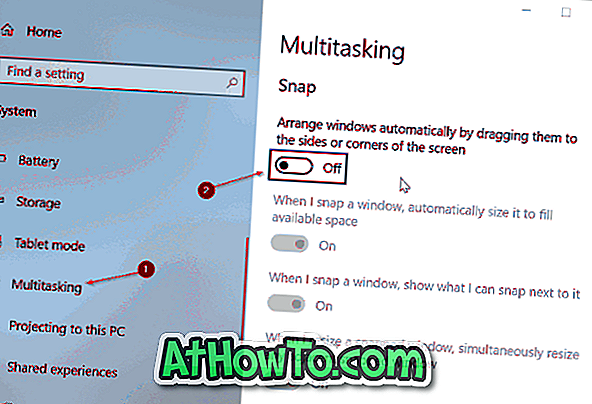
Kui te ei soovi Aero Shake'ist vabanemiseks snap-funktsiooni või multitegumtöötlusfunktsioone välja lülitada, vaadake meetodi 2 või 3 juhiseid.
Meetod 2: 3
Aero Shake'i lubamine või keelamine grupipoliitika kaudu
Grupipoliitika redigeerija ei kuulu Windows 10 Home väljaande alla. Seega, kui kasutate Windows 10 Home'i, kasutage palun meetodi 1 või 3 juhiseid.
1. etapp: avage grupipoliitika redaktor, tippides Gpedit.msc Start / tegumiriba otsingukasti ja seejärel klahvi Enter. Sama saab avada ka otsingukasti Edit Group Policy.
2. samm: liikuge grupipoliitika redigeerija aknas User Configuration > Administrative Templates > Desktop .
3. samm: topeltklõpsake Aktiveeri Aero raputusaken, vähendades hiire žestipoliitikat . See avab omaduste dialoogi.
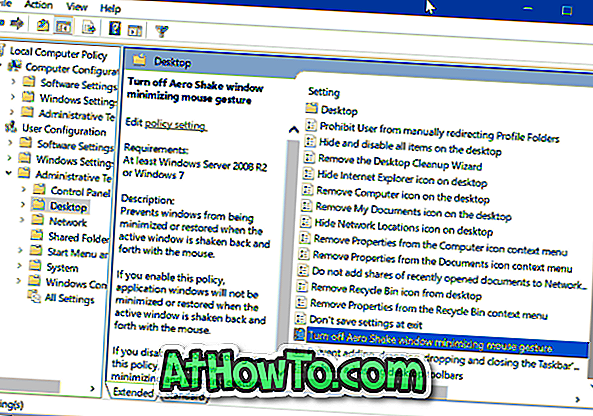
4. samm: Lõpuks valige Enabled ja seejärel klõpsake nuppu Apply .
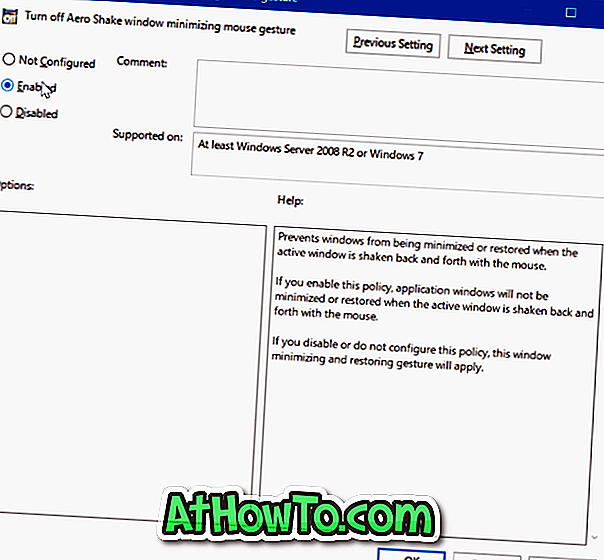
3. meetod 3
Aero Shake'i sisse- või väljalülitamine registri kaudu
1. samm: Avage registriredaktor. Selleks tippige Start / tegumiriba otsinguväljale regedit ja seejärel vajutage sisestusklahvi.
Klõpsake nuppu Jah, kui saad kasutajakonto kontrolli.
2. samm: liikuge järgmisele klahvile:
HKEY_CURRENT_USER Tarkvara Poliitika Microsoft Windows Explorer
3. samm: Topeltklõpsake väärtust NoWindowMinimizingShortcuts DWORD ja seejärel muutke selle väärtust väärtuseks 1, et Aero Shake keelata ja väärtuse lubamiseks 0.
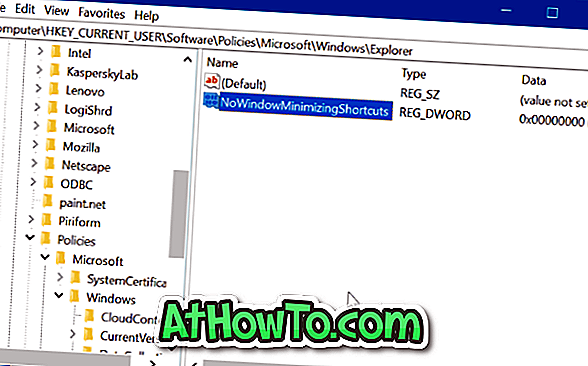
MÄRKUS. Kui NoWindowMinimizingShortcuts DWORD-i väärtust ei eksisteeri, looge see paremklõpsuga> New> DWORD (32-bitine). Mõnel arvutil ei pruugi isegi Explorer klahv olla.
4. samm: navigeerige seejärel järgmisele:
HKEY_LOCAL_MACHINE TARKVARA Poliitika Microsoft Windows Explorer
5. samm: Topeltklõpsake NoWindowMinimizingShortcuts ja seadistage väärtus 0, et lubada ja muuta väärtust 1, et Aero Shake välja lülitada.






![Windows 7 installimine ilma DVD / USB-draivi kasutamata [meetod 1]](https://athowto.com/img/windows-7-guides/822/installing-windows-7-without-using-dvd-usb-drive.jpg)






